Volete imparare a incorporare i feed di Twitter nel vostro sito web WordPress?
Mostrando i tweet pertinenti sul vostro sito, potete facilmente aumentare il coinvolgimento, ottenere più conversioni e incrementare le vendite grazie alla riprova sociale.
Ma incorporare un widget del feed di Twitter può essere complicato se non si sa da dove cominciare.
Ecco perché vi proponiamo questa semplice guida su come aggiungere un feed Twitter al vostro sito web in pochi e semplici passi.
Per aiutarvi a navigare in questo post sull'incorporazione dei feed di Twitter, ecco l'indice:
- Perché incorporare i feed di Twitter nel vostro sito web
- Come incorporare i feed di Twitter sul proprio sito web (in modo semplice)
- Come visualizzare i feed di Twitter su una pagina di WordPress
- Come mostrare i feed di Twitter in una barra laterale di WordPress
- Come incorporare i feed di Twitter senza un plugin
Perché incorporare i feed di Twitter in un sito WordPress
Ecco un dato interessante: la maggior parte dei tweet ha meno di 18 minuti per ottenere visualizzazioni e interazioni prima di essere persi per sempre! Sembra orribile, vero?
Molti dei vostri contenuti su Twitter non saranno più visti dopo così poco tempo.
La buona notizia è che esiste una soluzione semplice per questo problema. È possibile visualizzare i feed dei social media, come i feed dei tweet, sulla propria pagina web utilizzando i widget di Twitter e prolungarne la durata.
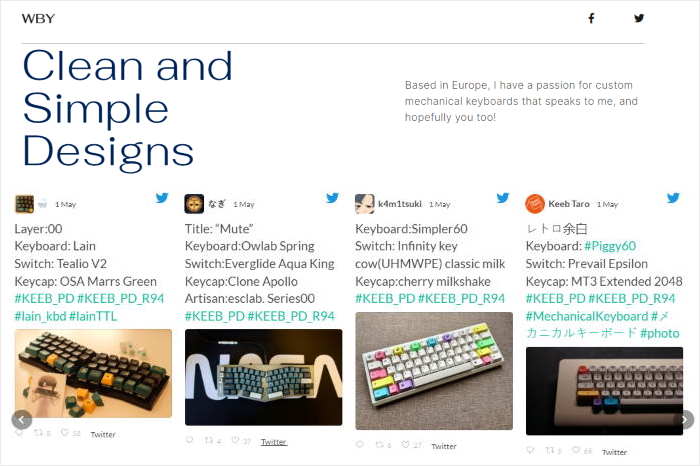
Mostrando un widget del feed di Twitter sul vostro sito web, i visitatori possono consultare i vostri migliori contenuti di Twitter.
Inoltre, possono anche interagire con i vostri tweet e seguirvi su Twitter.
Ecco altri modi in cui i feed di Twitter possono aiutare il vostro sito web:
- È possibile incorporare video e foto di Twitter con contenuti pertinenti e rendere il sito ancora più coinvolgente.
- Quando inserite contenuti generati dagli utenti (UGC) come recensioni e testimonianze da Twitter, potete convincere i visitatori del sito web ad acquistare da voi mostrando persone reali che apprezzano i vostri prodotti.
- L'aggiunta di feed Twitter personalizzati al vostro sito mostra anche alle persone che siete attivi su Twitter, se vogliono più contenuti da voi, in modo da ottenere più follower.
- I feed di Twitter possono anche aggiungere molte parole chiave pertinenti al vostro sito. Questo può incrementare il vostro SEO, in modo che più persone possano trovare il vostro sito utilizzando motori di ricerca come Google.
- Avete una vendita imminente? Potete annunciarlo con un tweet e poi incorporare la timeline di Twitter del vostro marchio sul vostro sito per aggiornare automaticamente i visitatori.
Ora che conoscete i vantaggi dei feed di Twitter, vediamo come potete incorporare facilmente i feed di Twitter nel vostro sito WordPress.
Come incorporare i feed di Twitter sul proprio sito web (in modo semplice)
Se volete il modo più semplice per incorporare i tweet, potete aggiungere un plugin di Twitter al vostro sito web.
L'opzione migliore è Twitter Feed Pro, il miglior plugin di feed Twitter per WordPress per principianti sul mercato.
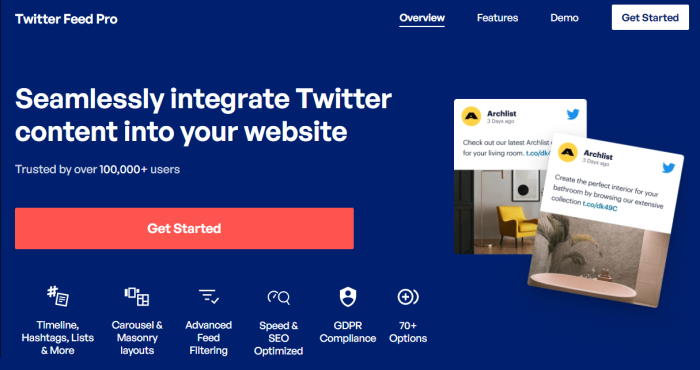
Con l'aiuto del plugin, è possibile creare, personalizzare e incorporare facilmente bellissimi feed di Twitter per coinvolgere il pubblico.
Utilizzando il miglior plugin WordPress per i feed di Twitter, potete fare tutto questo in pochi semplici passi, senza dover toccare HTML, Javascript, iFrame, CSS personalizzati o qualsiasi altro codice.
Poiché il plugin è leggero, anche i vostri feed di Twitter si caricheranno molto velocemente. E con un sito web più veloce, otterrete anche un SEO migliore.
E questo è solo l'inizio. Ecco alcune altre caratteristiche sorprendenti che potete ottenere con Twitter Feed Pro:
- Il plugin supporta i pulsanti di Twitter, in modo che i visitatori possano interagire con i vostri tweet e seguirvi direttamente dal vostro sito web.
- Le persone possono controllare i tweet recenti, le immagini, le gif e i video di Twitter direttamente dal vostro sito web con l'aiuto di un bellissimo lightbox popup.
- È possibile scegliere tra diversi tipi di feed di Twitter e incorporare i risultati delle ricerche di Twitter, i feed degli hashtag, i feed delle menzioni e molto altro ancora.
- Twitter Feed Pro è dotato di un team di esperti che si occupa di rendere tutto più semplice.
Come si può vedere, Twitter Feed Pro ha un sacco di ottime caratteristiche per aiutarvi a creare facilmente feed per questa piattaforma di social media sul vostro sito web.
Con una valutazione di 4,9 stelle su 5 e oltre 150.000 utenti attivi, ci sono molte persone che concordano sul fatto che sia il miglior plugin per il feed di Twitter sul mercato.
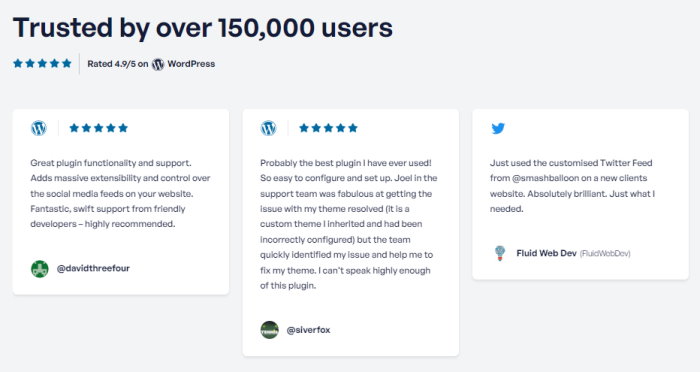
Inoltre, alcuni dei più grandi marchi utilizzano Smash Balloon per mostrare i contenuti dei social media sul loro sito web. Come potete vedere, sarete in buona compagnia.
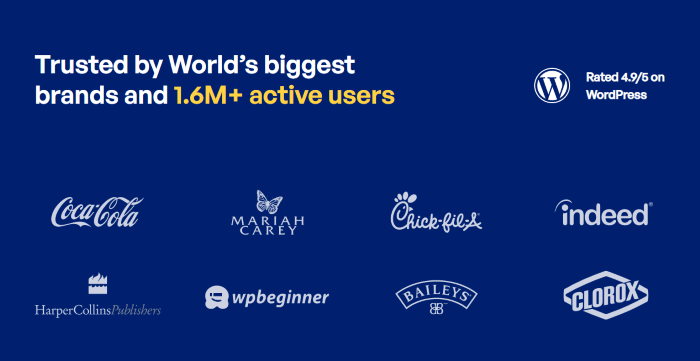
Prendete la vostra copia di Twitter Feed Pro oggi stesso e potrete creare, personalizzare e visualizzare i vostri feed di Twitter con facilità.
Ora andiamo avanti e vediamo come mostrare i feed di Twitter sul vostro sito utilizzando questo plugin.
Come mostrare i feed di Twitter sul vostro sito web (il modo più semplice)
Tutto ciò che dovete fare è seguire i semplici passaggi riportati di seguito e potrete incorporare i feed di Twitter sul vostro sito WordPress in pochi minuti.
Passo 1: Scaricare il plugin Twitter Feed Pro
Il primo passo è ottenere una copia del plugin Twitter Feed Pro qui. Quindi, installate e attivate il plugin sul vostro sito web WordPress.
Se non siete sicuri di come fare, potete consultare la nostra guida su come installare un plugin di WordPress passo dopo passo.
Una volta installato e attivato Twitter Feed Pro, si può procedere alla creazione di un feed di Twitter.
Fase 2: Creare un nuovo feed di Twitter
Per iniziare, è possibile utilizzare il plugin per creare un feed Twitter sul proprio sito web.
Per prima cosa, andate nel menu Twitter Feed " Tutti i feed dalla vostra dashboard di WordPress.
In questa pagina, fare clic sul pulsante Aggiungi nuovo per creare il feed.

Successivamente, il plugin vi chiederà di scegliere un tipo di feed Twitter tra le 6 diverse opzioni disponibili:
- Timeline degli utenti di Twitter
- Hashtag di Twitter
- Home Timeline
- Ricerca
- Menzioni
- Elenchi
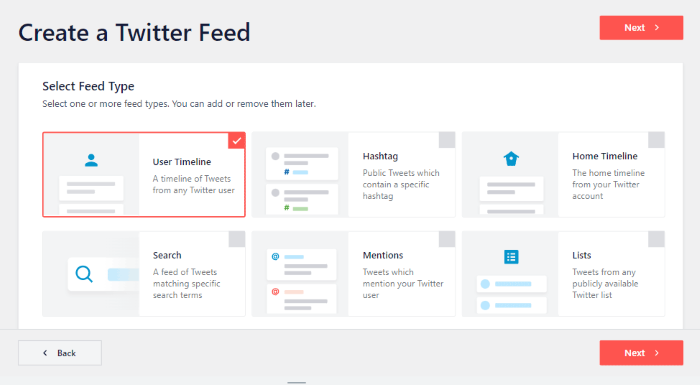
In primo luogo, c'è il feed della timeline dell'utente . Si può usare per mostrare una raccolta di tweet dal profilo Twitter di qualsiasi utente, compresi i retweet e le risposte, se si vuole.
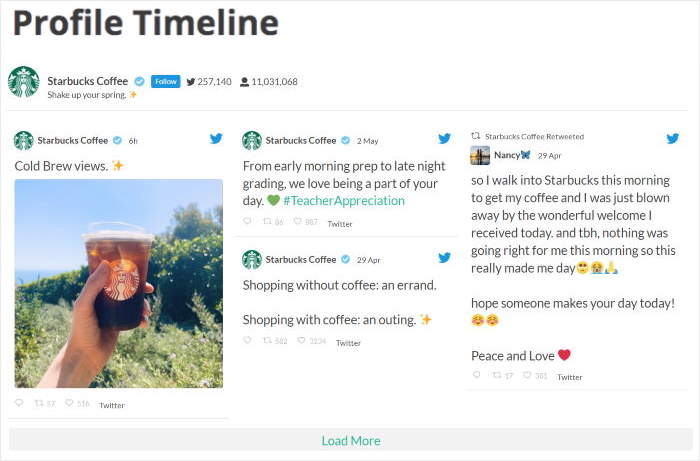
Scegliendo l'opzione hashtag, potete incorporare un feed di hashtag di Twitter nel vostro sito web.
Potete utilizzare questo tipo di feed per incorporare i tweet che parlano del vostro marchio o dei vostri prodotti e fornire una prova sociale ai vostri visitatori.
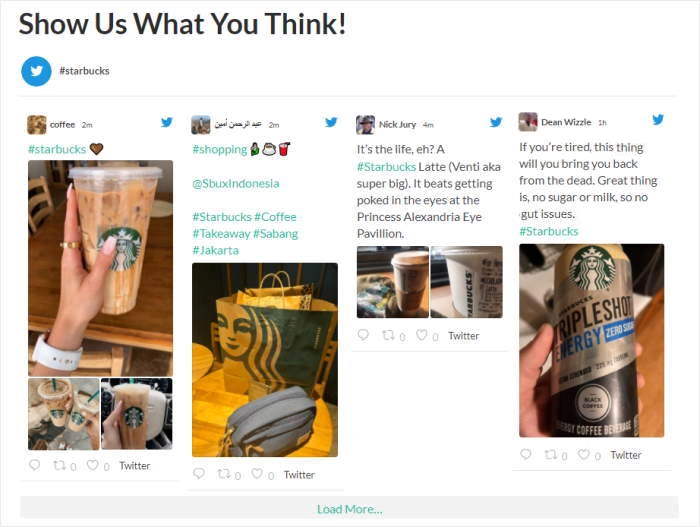
Twitter Feed Pro può mostrare gli ultimi tweet dalla vostra homepage se scegliete l'opzione della timeline della home . È un ottimo modo per assicurarsi che i visitatori possano vedere i vostri ultimi aggiornamenti e annunci.
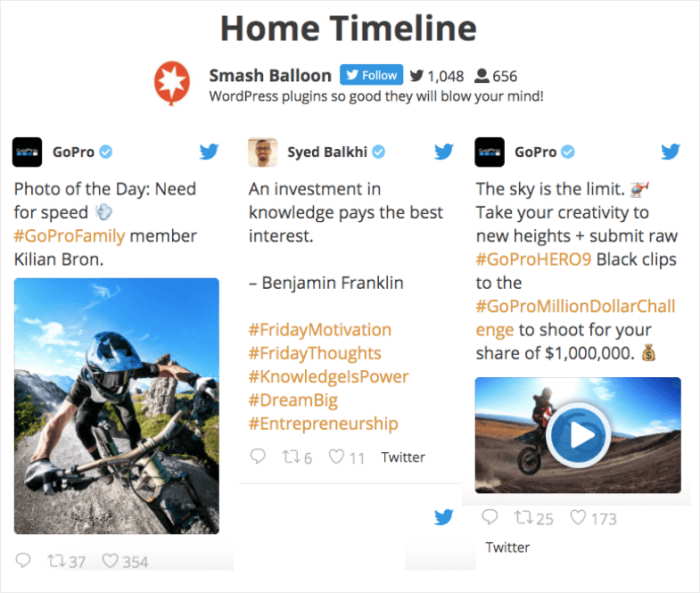
Potete anche scegliere il tipo di feed di ricerca per incorporare i risultati della ricerca di Twitter nel vostro sito web.
Come si può vedere, se si aggiungono feed di Twitter come questo, è possibile mostrare tweet specifici che menzionano i vostri prodotti o servizi.
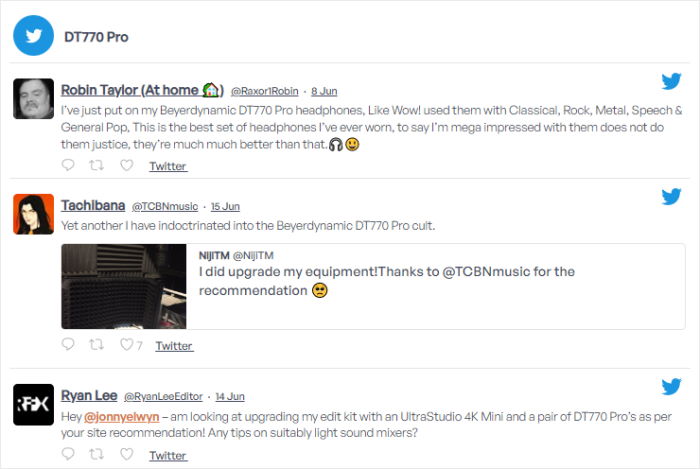
È anche possibile mostrare i tweet che menzionano il vostro account Twitter con il tipo di feed delle menzioni . In questo modo, è possibile mostrare recensioni e apprezzamenti.
Infine, c'è il tipo di feed delle liste . Utilizzando questa opzione, è possibile mostrare i post di tutti gli account di una delle liste di Twitter.
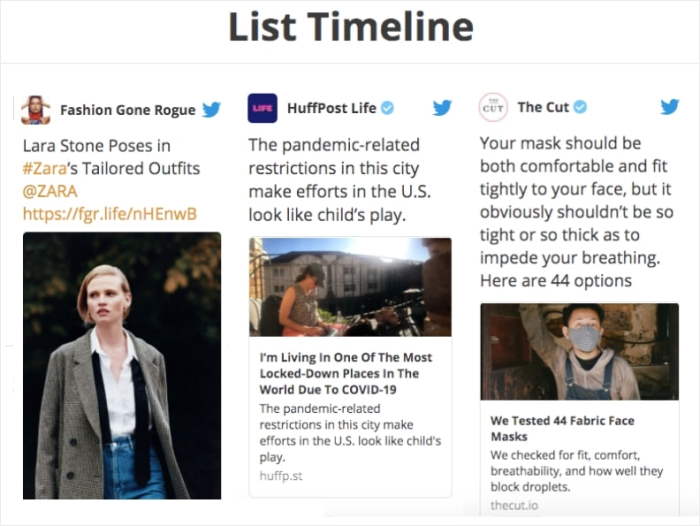
Inoltre, è possibile combinare diversi tipi di feed in un unico feed. Tutto ciò che dovete fare è selezionare più opzioni.
Una volta selezionato il tipo di feed di Twitter, si può procedere facendo clic su Avanti.
Per questa esercitazione incorporeremo la timeline di un utente di Twitter.
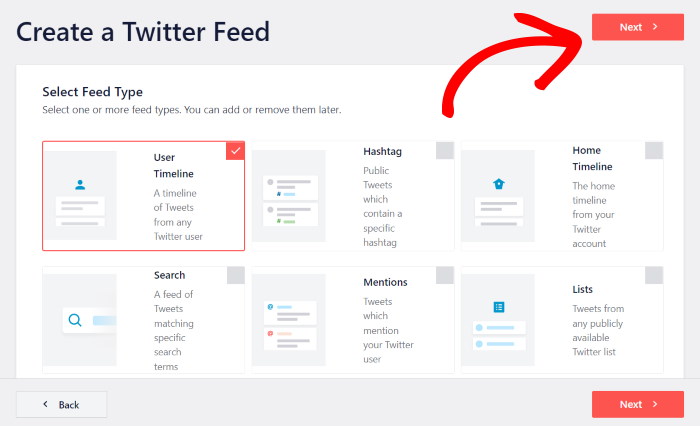
Dopo aver creato un nuovo feed, è il momento di collegare il vostro account Twitter al punto 3.
Passo 3: collegare l'account Twitter
Il passo successivo consiste nel collegare l'account Twitter a WordPress. In questo modo, il plugin potrà facilmente visualizzare il contenuto del feed di Twitter sul vostro sito web.
Pronti per iniziare? Per prima cosa, fate clic sul pulsante Connetti nel popup.
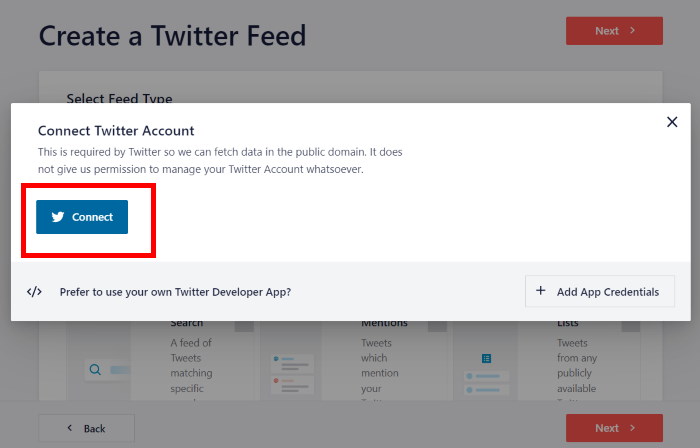
Successivamente, il plugin vi reindirizzerà a Twitter, dove vi chiederà l'accesso in sola lettura al vostro account.
Utilizzando questo accesso, Twitter Feed Pro visualizzerà solo i contenuti di Twitter e non potrà apportare alcuna modifica. Quindi, il plugin è completamente sicuro.
Per continuare, fare clic sul pulsante Autorizza app.
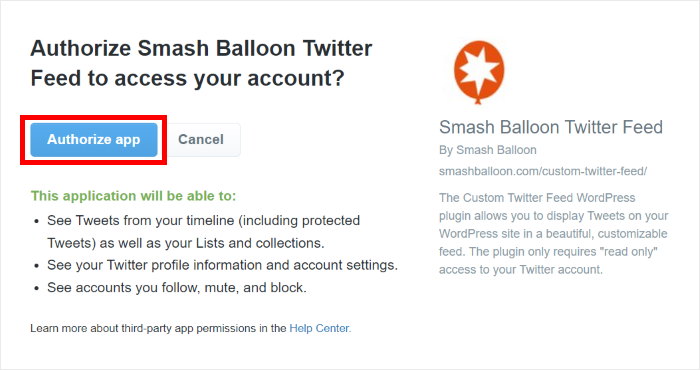
Ora avete ufficialmente collegato il vostro account Twitter!
Il plugin vi riporterà quindi al vostro sito web per permettervi di scegliere la fonte del vostro feed di Twitter. Ciò significa che è possibile aggiungere un profilo Twitter, un hashtag, un termine di ricerca e altro ancora come fonte.
Per la nostra esercitazione, abbiamo aggiunto il profilo Twitter "starbucks" come fonte del nostro feed.
Dopo aver aggiunto la sorgente, fare clic su Avanti per continuare.
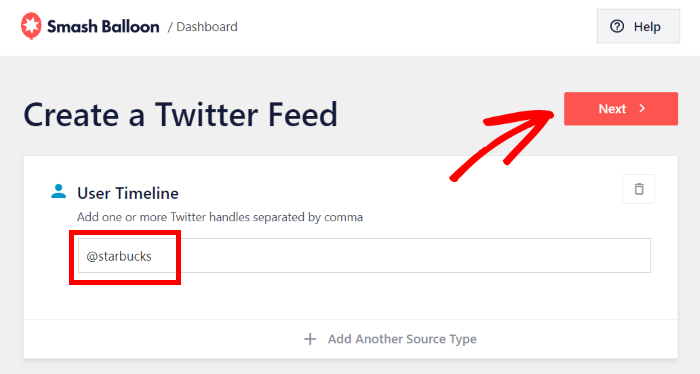
Dopo aver creato un nuovo feed di Twitter e averlo collegato a una fonte, è possibile personalizzarne il design al punto 4.
Passo 4: personalizzare il feed di Twitter
Per aiutarvi a scegliere facilmente un bel design per il vostro feed di Twitter, potete semplicemente scegliere da una collezione di modelli precostituiti.
Sono disponibili 7 modelli di feed tra cui scegliere:
- Predefinito
- Schede di muratura
- Carosello semplice
- Carte semplici
- Carosello di vetrine
- Ultimo Tweet
- Widget
Una volta selezionato il design che si preferisce, fare clic su Avanti.
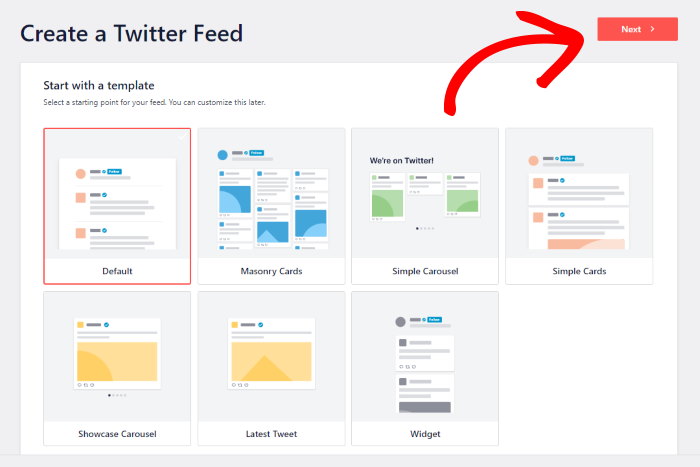
Volete avere più controllo sul design del vostro feed di Twitter?
Twitter Feed Pro vi permette di personalizzare facilmente il vostro feed utilizzando il live customizer. Sul lato sinistro, potete trovare le opzioni per modificare il layout, l'altezza, la larghezza, i colori, lo sfondo e molto altro ancora.
Quando si apportano le modifiche, è possibile vedere come appare il feed di Twitter utilizzando l'anteprima dal vivo sulla destra.
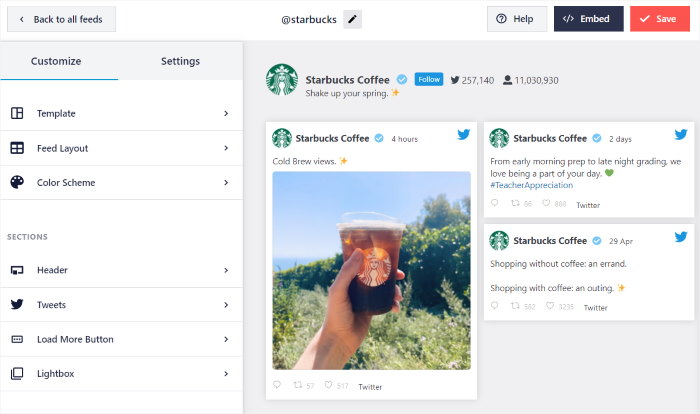
Siete pronti a personalizzare il vostro feed di Twitter? Innanzitutto, fate clic sull'opzione Layout del feed a sinistra.
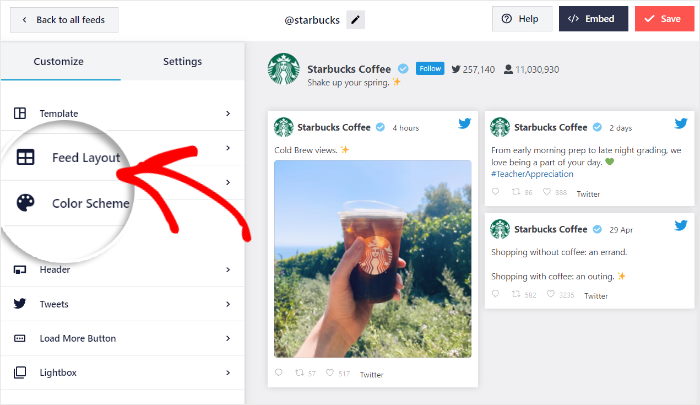
Da qui, è possibile controllare i 3 diversi modelli di layout disponibili per i feed di Twitter: Elenco, Masonry e Carosello.
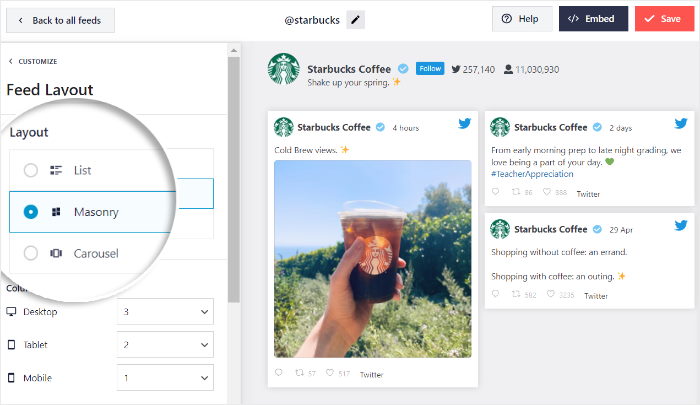
In primo luogo, c'è il layout a elenco che può mostrare i tweet in un'unica colonna. Questo layout mostra i tweet così come appaiono sul sito web di Twitter e ogni post avrà molto più spazio.
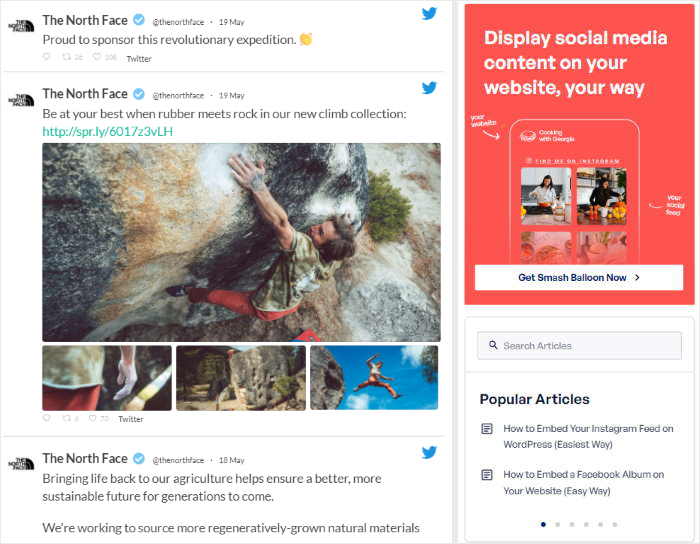
È anche possibile scegliere il layout masonry se si desidera mostrare molti contenuti di Twitter in più colonne. Inoltre, questo modello di layout può anche mantenere le proporzioni originali dei tweet.
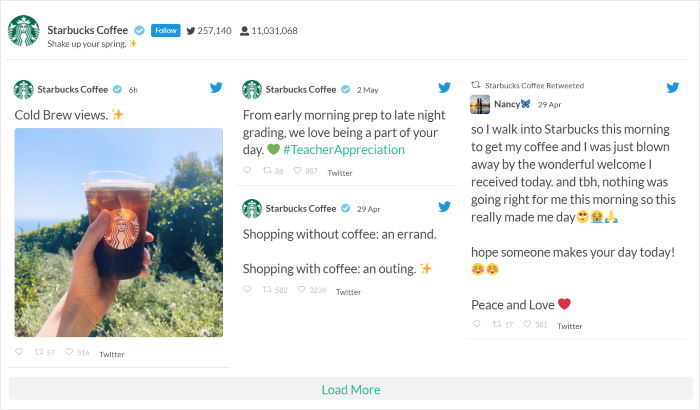
L'opzione successiva è il layout carosello, che può mostrare una presentazione di tweet per rendere il sito più interattivo. Si può scegliere questo layout anche se si desidera mostrare molti tweet senza occupare molto spazio sul sito.
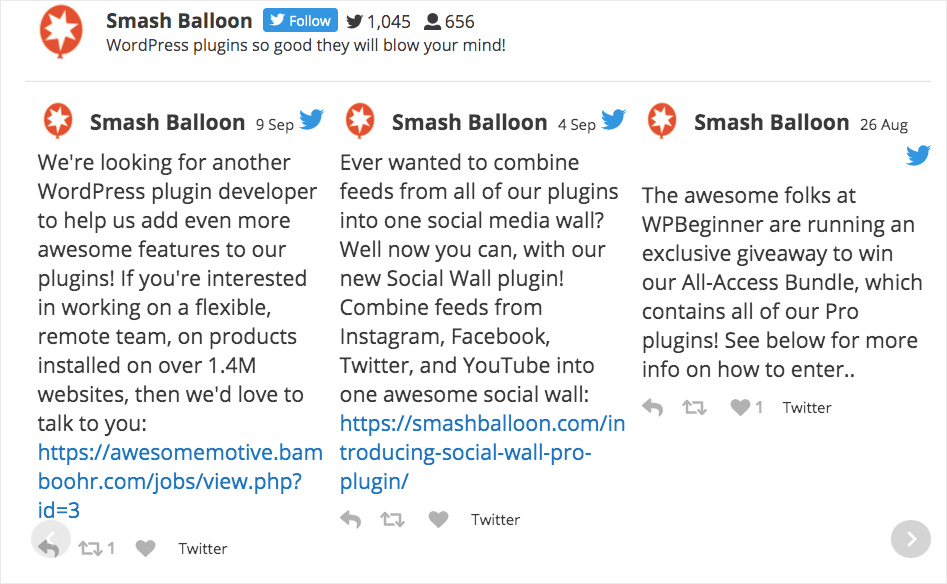
Selezionate il layout del feed di Twitter che preferite e fate clic su Salva.
Successivamente, è possibile fare clic sul pulsante Personalizza per continuare a impostare il design del feed di Twitter.
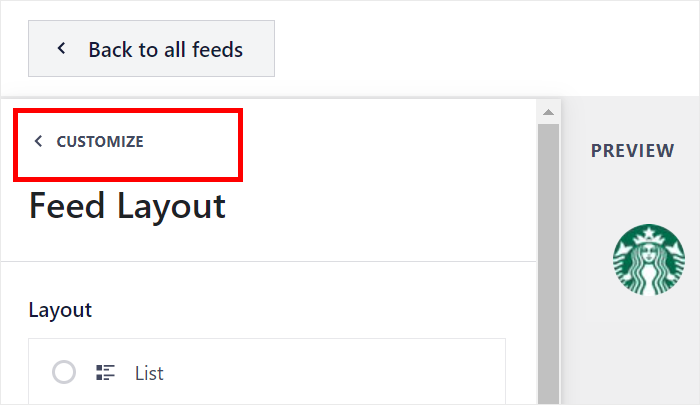
Successivamente, è possibile modificare i colori del nuovo feed di Twitter. A tale scopo, fate clic sull'opzione Schema di colore a sinistra.
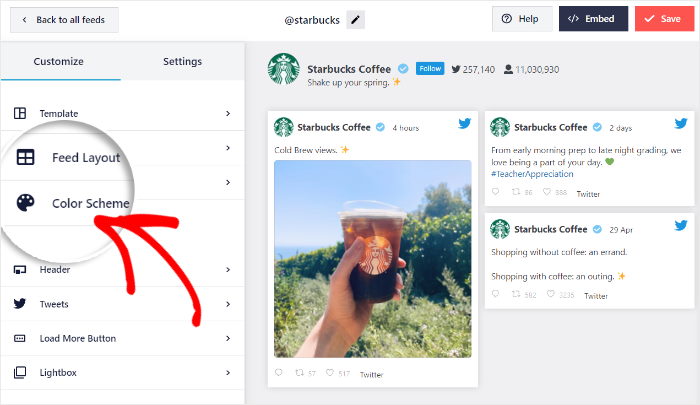
Per cambiare facilmente i colori, è sufficiente scegliere la combinazione di colori che si preferisce. È possibile scegliere tra 4 diversi schemi di colori:
- Eredita dal tema: Utilizza i colori del tema del tuo sito web per il tuo feed Twitter.
- Luce: Mostra uno sfondo chiaro per il feed e un colore scuro per i caratteri.
- Scuro: visualizza invece uno sfondo scuro e un colore di carattere chiaro.
- Personalizzato: Scegliete manualmente tutti i colori per il vostro feed
Selezionare l'opzione desiderata e fare clic su Salva.
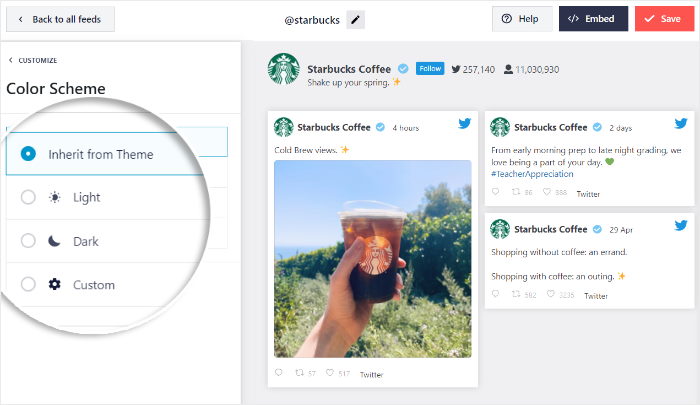
In questo modo, è possibile impostare il resto delle opzioni di personalizzazione per il feed di Twitter. Questo plugin consente di modificare la lightbox, i pulsanti, lo stile dell'intestazione, il design dei post e molto altro ancora in pochi semplici clic.
Fare nuovamente clic sul pulsante Salva quando si è soddisfatti del design del feed.
Quindi, potete passare al punto 5 e vedere come mostrare i feed di Twitter sul vostro sito web.
Fase 5: incorporare il feed di Twitter nel sito web
Il plugin Twitter Feed Pro offre 2 modi per incorporare i feed di Twitter in WordPress:
- Incorporare il feed di Twitter in una pagina di WordPress
- Incorporare il feed di Twitter nella barra laterale o nel piè di pagina di WordPress come widget di Twitter.
Ecco il primo metodo, che consente di aggiungere il feed di Twitter a una pagina di WordPress.
Incorporare i feed di Twitter in una pagina WordPress
Per incorporare il vostro feed di Twitter utilizzando questo plugin premium, potete facilmente utilizzare l'editor di feed visivo con anteprima dal vivo.
Per prima cosa, fare clic sul pulsante Embed nell'angolo in alto a destra.
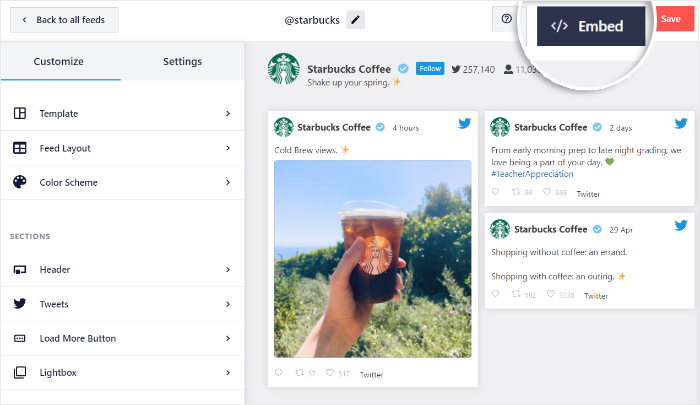
Successivamente, verrà visualizzato un popup che chiede dove si desidera incorporare il nuovo feed di Twitter.
Per continuare, fare clic su Aggiungi a una pagina .
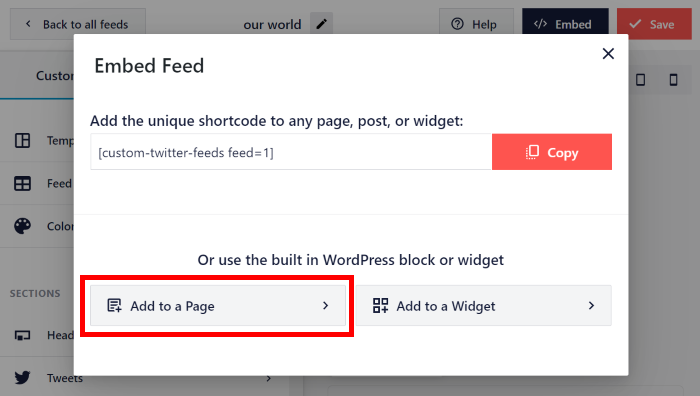
Successivamente, il popup elencherà tutte le pagine WordPress del vostro sito web.
È possibile selezionare la pagina in cui si desidera incorporare il feed di Twitter e quindi fare clic su Aggiungi.

Il plugin aprirà quindi la pagina nell'editor di WordPress.
Da qui, fare clic sull'icona Più (+) per aggiungere un nuovo blocco di contenuti.

Per trovare il blocco, potete scrivere "twitter feed" nella barra di ricerca in alto.
Successivamente, fare clic su Twitter Feed nelle opzioni sottostanti per incorporare il widget del feed di Twitter in questa pagina.

Infine, fare clic su Aggiorna per terminare l'incorporazione del feed di Twitter. Aprite ora il vostro sito web e verificate come appare.
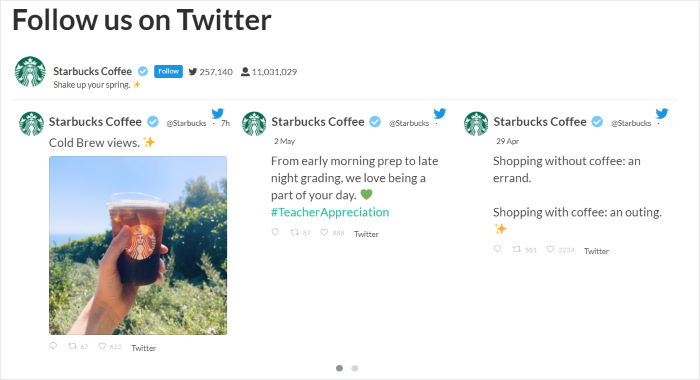
Vediamo il secondo modo per incorporare i feed di Twitter.
Incorporare i feed di Twitter nella barra laterale o nel piè di pagina di WordPress
Se preferite incorporare un widget di Twitter in WordPress, potete farlo anche utilizzando l'editor di feed live.
Per prima cosa, andate nel menu Twitter Feed " Tutti i feed dalla vostra dashboard di WordPress per vedere tutti i vostri feed di Twitter.
Dall'elenco, fare clic sul feed di Twitter che si desidera incorporare.
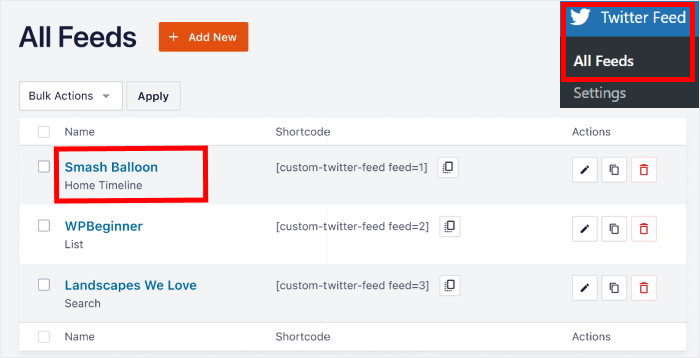
Successivamente, il feed di Twitter si aprirà nuovamente nell'editor del live feed.
Per iniziare a incorporare il vostro feed di Twitter, fate clic sul pulsante Embed nell'angolo in alto a destra.
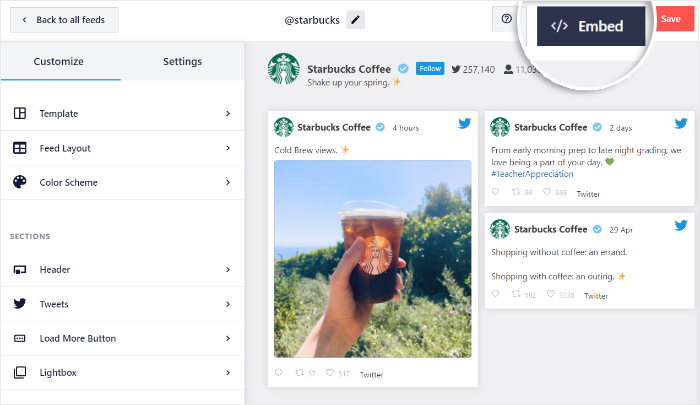
Poiché vogliamo incorporare il feed di Twitter come widget, facciamo clic sul pulsante Aggiungi a un widget nel popup.
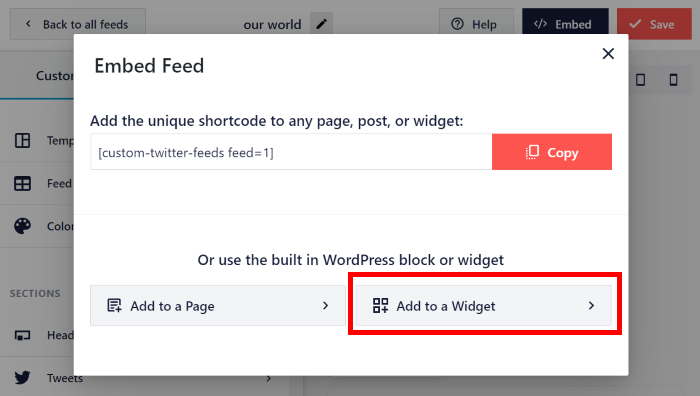
Il plugin aprirà la pagina dei widget del vostro sito web, in modo da poter aggiungere, rimuovere e gestire tutti i widget di WordPress.
Per continuare, fare clic sul pannello Sidebar qui.

Si può invece fare clic sul pannello Piè di pagina se si desidera incorporare il feed di Twitter.

Quindi, fare clic sull'icona più per aggiungere un widget e scegliere il widget Twitter Feed dalle opzioni.
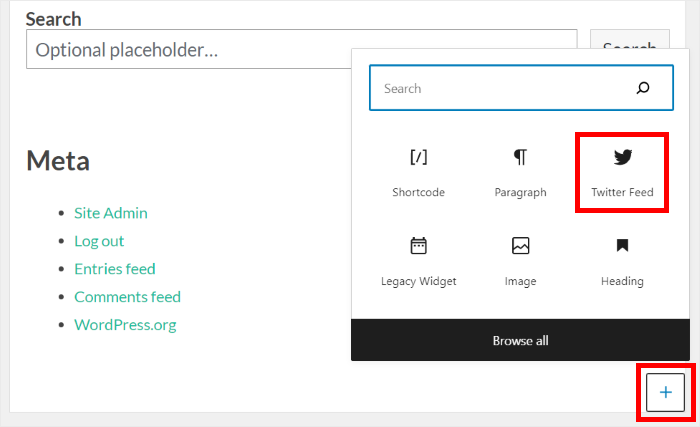
Cliccate su Aggiorna per confermare le modifiche e avrete incorporato il vostro feed di Twitter!
Ora potete aprire il vostro sito web per vedere come il vostro nuovo feed di Twitter apparirà ai visitatori del sito.
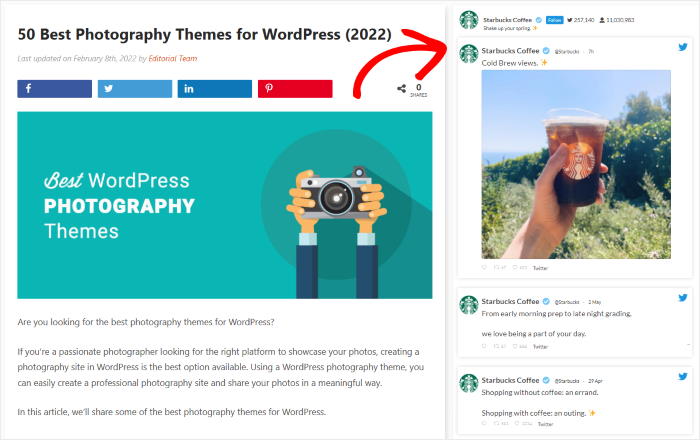
Come potete vedere, è facilissimo incorporare i feed di Twitter nella sidebar o nel piè di pagina di WordPress con il plugin Twitter Feed Pro.
Detto questo, ecco una guida passo passo su come incorporare manualmente i feed di Twitter senza un plugin:
Aggiungere un feed di Twitter al proprio sito web utilizzando gli strumenti di integrazione di Twitter
Il terzo e ultimo modo per mostrare i contenuti di Twitter sul vostro sito web è quello di utilizzare i widget di pubblicazione di Twitter.
Se volete incorporare un feed di Twitter nell'HTML senza un plugin, dovrete affrontare molti problemi.
In effetti, ecco gli aspetti negativi dell'aggiunta manuale di un feed Twitter a WordPress:
- Non è così facile: incorporare manualmente i feed richiede molto più tempo e passaggi confusi. Inoltre, bisogna avere a che fare con snippet di codice che possono diventare complicati.
- Nessuna personalizzazione: Non avete alcuna opzione di personalizzazione per i vostri feed di Twitter. A differenza di Twitter Feed Pro, i feed non copieranno il design del vostro tema WordPress se li incorporerete manualmente.
- Nessun filtro: Senza l'uso di un plugin, non è possibile filtrare il contenuto dei feed di Twitter. D'altra parte, Twitter Feed Pro vi permette di curare i vostri feed filtrando gli hashtag e i termini di ricerca di Twitter.
- Rischio di errori: È facile sbagliare il codice HTML e causare errori nel feed di Twitter. Inoltre, non c'è un team di supporto che possa aiutarvi quando ciò accade.
Cercate un modo semplice per incorporare il vostro feed di Twitter in WordPress? Il plugin Twitter Feed Pro ha tutto ciò che serve per essere operativo in pochi minuti!
Iniziate a usare il plugin Twitter Feed Pro qui.
Detto questo, ecco cosa si può fare per incorporare manualmente i feed di Twitter senza un plugin:
Passo 1: Visitare Twitter Pubblicare
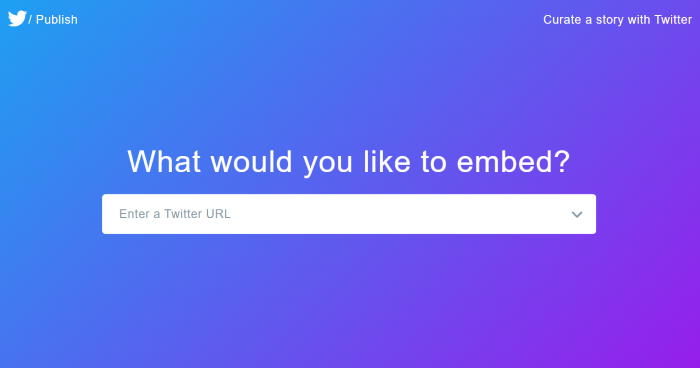
Per prima cosa, dovrete aprire Twitter Publish sul vostro browser.
Su questo sito è possibile generare un codice HTML embed per aggiungere i contenuti di Twitter al proprio sito web.
Passo 2: Scegliere il tipo di incorporazione
Quindi, scorrendo verso il basso, si possono vedere 3 opzioni per il tipo di incorporazione:
- Twitter incorporato: Aggiungi un singolo tweet al tuo sito web
- Timeline incorporata: Mostra una timeline di Twitter sul tuo sito web
- Pulsanti di Twitter: Incorpora i pulsanti di Twitter per condividere, mettere "mi piace", seguire e altro ancora.
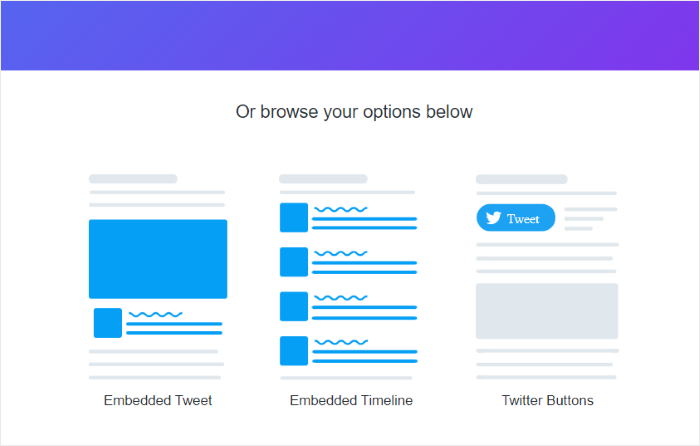
Per aggiungere un feed di Twitter al vostro sito, fate clic sull'opzione timeline incorporata.
Passo 3: incollare l'URL di Twitter
Successivamente, verrà visualizzato un popup che chiede di inserire l'URL della propria timeline di Twitter.
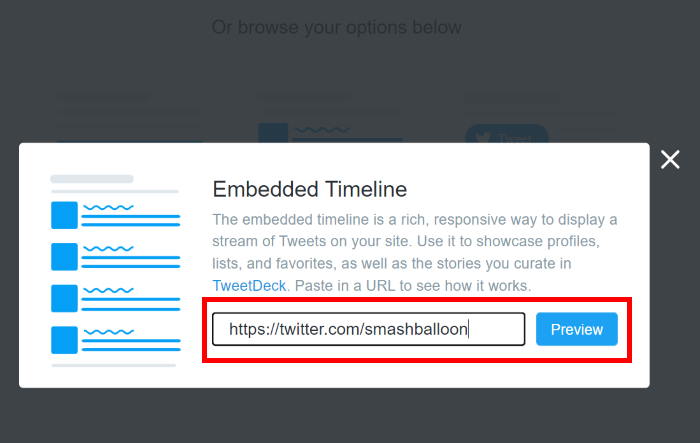
Nel popup, incollare l'URL della timeline di Twitter che si desidera incorporare e fare clic sul pulsante Anteprima.
Passo 4: Copiare il codice HTML
Il sito web di Twitter vi fornirà un codice HTML per il vostro nuovo feed di Twitter. Sotto di esso, è possibile trovare un'anteprima della propria timeline di Twitter.
Fare clic sul pulsante Copia codice qui.
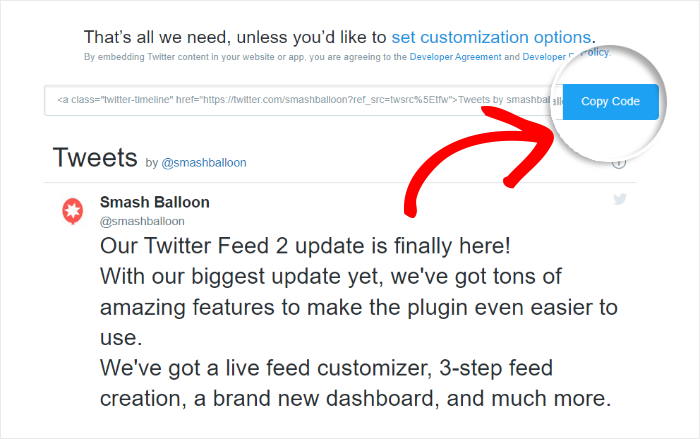
Dopodiché, potete passare al punto 5 e utilizzare questo codice per inserire un feed di Twitter sul vostro sito.
Passo 5: Aggiungere il codice HTML a WordPress
L'ultimo passo consiste nell'incollare il codice HTML copiato da Twitter nella pagina o nel post di WordPress.
Andare su Pagine " Aggiungi nuovo dalla dashboard di WordPress per incorporare il feed di Twitter in una pagina.

Per incorporare il feed di Twitter in un post di WordPress, andate su Post " Aggiungi nuovo invece.
Per la nostra esercitazione, utilizzeremo una pagina di WordPress.

Quindi fare clic sull'icona Più (+) per aggiungere un nuovo blocco di contenuto alla pagina o al post di WordPress.

Utilizzando la barra di ricerca, cercare il blocco HTML personalizzato e fare clic su di esso.
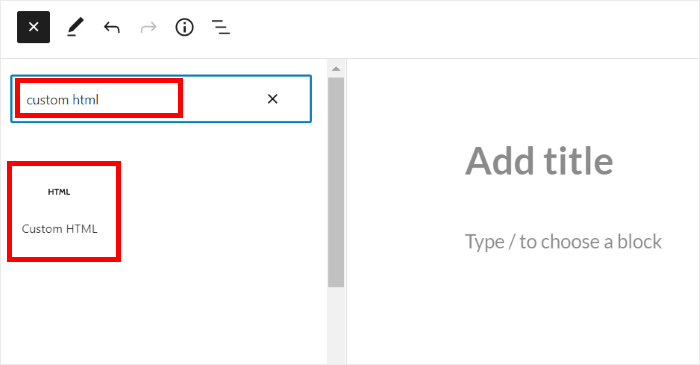
Infine, incollare il codice embed di Twitter copiato in precedenza nel blocco del contenuto.
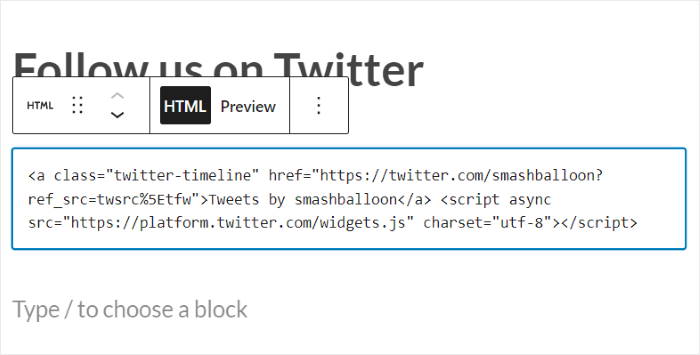
Ora è possibile fare clic su Pubblica per terminare l'incorporazione del widget della timeline di Twitter.
Se aprite ora il vostro sito, il feed contenente i vostri post su Twitter sarà visualizzato proprio lì.
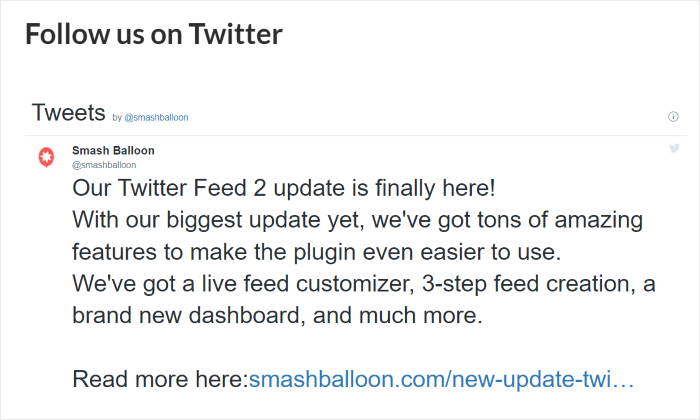
Ed ecco fatto!
Speriamo che questo articolo vi abbia aiutato a capire come incorporare un feed di Twitter nel vostro sito web WordPress. È un ottimo modo per visualizzare i contenuti di Twitter o per mostrare tweet pertinenti per coinvolgere i visitatori.
Ora potete facilmente aumentare i vostri follower su Twitter, incrementare le conversioni e far crescere le vostre attività in pochissimo tempo.
Siete pronti ad aggiungere i feed di Twitter a WordPress? Iniziate oggi stesso con Twitter Feed Pro.
Utilizzate Elementor? Ecco come incorporare i feed di Twitter nel vostro sito Elementor.
Siete interessati ad altri modi per integrare Twitter nel vostro sito web? Potreste dare un'occhiata al prossimo post sui migliori widget di Twitter da incorporare nel vostro sito WordPress.
Volete visualizzare i contenuti dei social media di un'altra piattaforma? Ecco come incorporare un feed di Instagram nel vostro sito.
Vi è piaciuto questo articolo? Non esitate a seguirci su Twitter e Facebook per altre esercitazioni sul social media marketing.


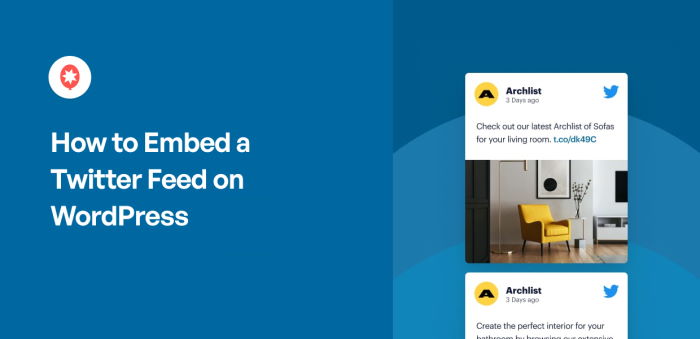
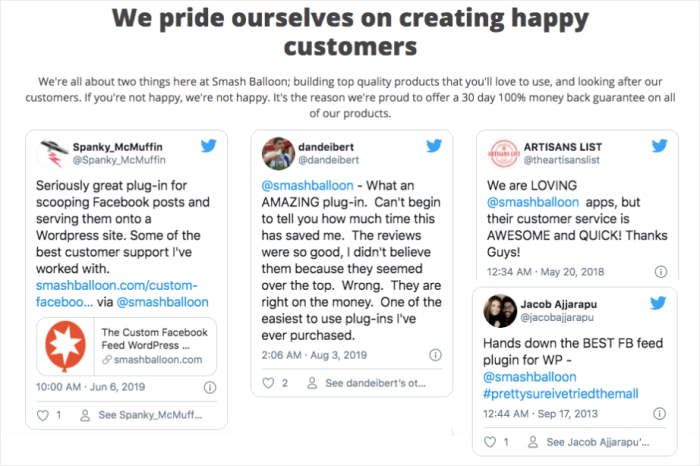




Questo è un ottimo materiale. Grazie per averlo pubblicato.
Ottimo post!
Eccellente
grazie mille per questo. davvero grato.
Articolo molto utile. Non vedo l'ora di provarlo.
È un modo semplice e potente per generare e distribuire contenuti. Creare una sola volta, utilizzare più volte in più modi.
Post interessante!
Spiegato molto bene. Grazie.
Alcune informazioni utili.
Grazie, è stato molto utile!